All-jellyfin-media-server
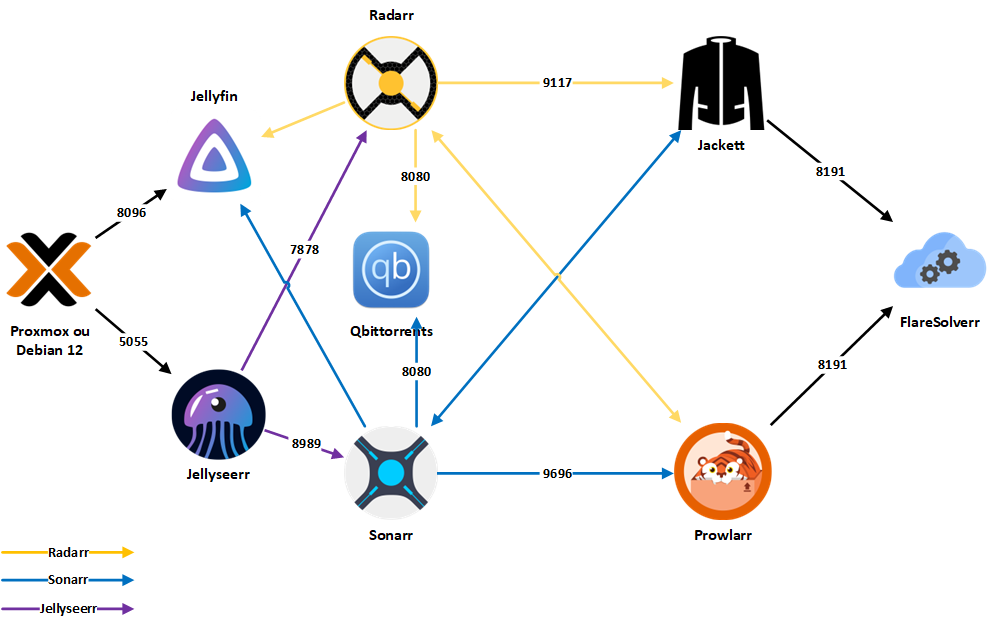
Bienvenue dans le dépôt All-jellyfin-media-server ! Ce dépôt contient tout ce dont vous avez besoin pour créer votre propre serveur média Jellyfin avec Sonarr, Radarr, Jellyseerr, Prowlarr, Jackett, qBittorrent et Gluetun (VPN) dans une configuration Docker Compose. Nous désignerons l’ensemble de ces conteneurs sous le nom Isyrr pour simplifier.
[!NOTE] Access the repository in English
Table des matières
- All-jellyfin-media-server
- Prérequis
- VPN
- Installation
- Accéder aux Applications
- Guide de Configuration pour les Interfaces Web uniquement
- Mise à jour des applications
- Avertissement
À quoi sert Isyrr ?
Ce dépôt vous permet de créer votre propre serveur média Jellyfin avec tous les outils nécessaires pour gérer vos films, séries TV, musique et eBooks. Il inclut également des outils pour automatiser le téléchargement de nouveaux contenus et protéger votre confidentialité grâce à un VPN.
Isyrr utilise Docker et Docker Compose pour déployer les services. Les fichiers Docker Compose se trouvent dans les répertoires avec-vpn et sans-vpn.
[!IMPORTANT]
Pour utiliser Docker Compose, assurez-vous que Docker est installé sur votre système.
Jellyfin
Jellyfin est un logiciel de serveur multimédia open-source qui vous permet de diffuser vos films, séries TV, musique et eBooks sur tous vos appareils. Il est compatible avec de nombreux types de fichiers multimédia et prend en charge le streaming vers divers appareils.

Jellyseerr
Jellyseerr est une application open-source qui vous permet d’automatiser la gestion de votre serveur multimédia Jellyfin. Elle fonctionne en surveillant votre bibliothèque Jellyfin et en recherchant et téléchargeant automatiquement de nouveaux contenus en fonction de vos préférences. Jellyseerr prend en charge l’intégration avec divers autres outils, tels que Sonarr et Radarr, pour offrir une expérience fluide dans la gestion de votre collection multimédia.
Sonarr
Sonarr est un logiciel de gestion de séries TV qui vous permet de rechercher, télécharger et gérer automatiquement vos séries TV préférées. Il fonctionne avec de nombreux types de trackers et de clients torrent et prend en charge le téléchargement automatique de sous-titres.

Radarr
Radarr est un logiciel de gestion de films qui vous permet de rechercher, télécharger et gérer automatiquement vos films préférés. Il fonctionne avec de nombreux types de trackers et de clients torrent et prend en charge le téléchargement automatique de sous-titres.

Jackett
Jackett est un logiciel proxy pour les trackers torrent qui vous permet de rechercher des fichiers torrent sur de nombreux trackers depuis un seul endroit. Il fonctionne avec de nombreux types de clients torrent et prend en charge l’authentification ainsi que la recherche avancée.
Flaresolverr
Flaresolverr est un logiciel open-source qui vous permet de contourner les restrictions de streaming sur les sites de partage de vidéos. Il fonctionne en résolvant les liens de streaming et en contournant les blocages géographiques et les restrictions de lecture.
Prowlarr
Prowlarr est un logiciel de gestion des téléchargements qui vous permet de rechercher et de télécharger automatiquement des fichiers provenant de diverses sources, y compris des trackers torrent, des newsgroups et des sites de téléchargement direct.

qBittorrent
qBittorrent est un logiciel open-source de client BitTorrent qui vous permet de télécharger des fichiers torrent. Il est léger, facile à utiliser et prend en charge de nombreuses fonctionnalités avancées telles que la recherche de torrents intégrée, le chiffrement, la création de torrents et la prise en charge des trackers privés.
Gluetun (VPN)
Gluetun est un logiciel open-source de client VPN qui vous permet de vous connecter à des serveurs VPN. Il est facile à utiliser et prend en charge de nombreuses fonctionnalités avancées telles que le transfert de port, la protection contre les fuites DNS et la prise en charge de plusieurs protocoles VPN.


Prérequis
[!NOTE]
Ce service nécessite une machine avec au moins 4 cœurs de CPU et 8 Go de RAM. Il est également fortement recommandé d’avoir une carte graphique NVIDIA pour des performances optimales.
La première chose à faire est de mettre à jour votre système :
sudo apt update && sudo apt upgrade
Docker
Pour installer Docker sur votre système, utilisez les commandes suivantes :
Téléchargez le script avec cette commande :
curl -fsSL https://get.docker.com -o get-docker.sh
Puis exécutez le script avec cette commande :
sh get-docker.sh
[!TIP] Je recommande de donner les droits d’administration Docker à votre utilisateur :
usermod -aG docker <user>Après cette commande, déconnectez-vous et reconnectez-vous.
Utiliser Docker Compose :
Pour utiliser Docker Compose avec ce dépôt, vous devez d’abord choisir si vous souhaitez utiliser la version avec VPN ou sans VPN. Ensuite, naviguez vers le répertoire correspondant (avec-vpn ou sans-vpn) et exécutez la commande suivante :
docker-compose up -d
Pour arrêter la stack :
docker-compose down
NVIDIA
[!WARNING]
Veuillez noter qu’en raison des mises à jour récentes de Debian 12 et de Proxmox, les pilotes NVIDIA sont devenus instables. Par conséquent, il existe deux méthodes pour installer les pilotes.
Pour mon serveur, il possède une carte graphique NVIDIA GeForce 1060. Le système d’exploitation installé est Proxmox 8.1.10, basé sur Debian 12. Si vous devez vérifier la compatibilité, consultez le matrice de support NVIDIA.
Première méthode
Rendez-vous sur le site web de NVIDIA et sélectionnez votre carte graphique. Voici un exemple :


Copiez le lien de téléchargement pour le pilote, vous devriez obtenir un lien qui ressemble à ceci :
https://us.download.nvidia.com/XFree86/Linux-x86_64/550.127.05/NVIDIA-Linux-x86_64-550.127.05.run
- Mise à jour et préparation du système
Mettez à jour et améliorez votre système pour vous assurer que tous les paquets sont à jour.
apt update
apt upgrade
- Téléchargement et préparation du pilote NVIDIA
Téléchargez le pilote NVIDIA requis.
wget https://us.download.nvidia.com/XFree86/Linux-x86_64/550.127.05/NVIDIA-Linux-x86_64-550.127.05.run
chmod u+x NVIDIA-Linux-x86_64-550.127.05.run
- Installer les clés et le dépôt du NVIDIA Container Toolkit
Ajoutez la clé GPG et configurez le dépôt pour les outils de conteneur NVIDIA.
curl -fsSL https://nvidia.github.io/libnvidia-container/gpgkey | gpg --dearmor -o /usr/share/keyrings/nvidia-container-toolkit-keyring.gpg \
&& curl -s -L https://nvidia.github.io/libnvidia-container/stable/deb/nvidia-container-toolkit.list | \
sed 's#deb https://#deb [signed-by=/usr/share/keyrings/nvidia-container-toolkit-keyring.gpg] https://#g' | \
tee /etc/apt/sources.list.d/nvidia-container-toolkit.list
- Mettre à jour les dépôts et installer les packages nécessaires
Mettez à jour les dépôts et installez les packages nécessaires pour la compilation.
apt update
apt install pve-headers gcc make
- Installer le pilote NVIDIA
Installez le pilote NVIDIA téléchargé en utilisant le chemin source du noyau.
./NVIDIA-Linux-x86_64-550.127.05.run --kernel-source-path /usr/src/linux-headers-6.8.12-3-pve/
- Installer et configurer le NVIDIA Container Toolkit
Installez le NVIDIA Container Toolkit et configurez-le pour Docker.
apt install nvidia-container-toolkit
nvidia-ctk runtime configure --runtime=docker
- Configurer le démon Docker
Éditez le fichier de configuration Docker pour configurer le runtime et le chemin des données.
nano /etc/docker/daemon.json
Ajoutez le contenu suivant :
{
"data-root": "/<YOUR_PATH>/docker",
"runtimes": {
"nvidia": {
"args": [],
"path": "nvidia-container-runtime"
}
}
}
- Redémarrer
Votre environnement est maintenant prêt à exécuter des conteneurs Docker avec le support GPU NVIDIA.
Vérification finale
Assurez-vous que le GPU est correctement détecté :
root@pve:~#nvidia-smi
+-----------------------------------------------------------------------------+
| NVIDIA-SMI 525.147.05 Driver Version: 525.147.05 CUDA Version: 12.0 |
|-------------------------------+----------------------+----------------------+
| GPU Name Persistence-M| Bus-Id Disp.A | Volatile Uncorr. ECC |
| Fan Temp Perf Pwr:Usage/Cap| Memory-Usage | GPU-Util Compute M. |
| | | MIG M. |
|===============================+======================+======================|
| 0 NVIDIA GeForce ... On | 00000000:01:00.0 Off | N/A |
| N/A 47C P8 9W / 78W | 1MiB / 3072MiB | 0% Default |
| | | N/A |
+-------------------------------+----------------------+----------------------+
+-----------------------------------------------------------------------------+
| Processes: |
| GPU GI CI PID Type Process name GPU Memory |
| ID ID Usage |
|=============================================================================|
| No running processes found |
+-----------------------------------------------------------------------------+
Deuxième méthode
[!WARNING]
Cette méthode est obsolète car elle peut provoquer d’importants conflits si vous mettez fréquemment à jour votre serveur.
- Votre fichier
/etc/apt/sources.listdoit ressembler à ceci : ```bash deb http://ftp.debian.org/debian bookworm main contrib deb http://ftp.debian.org/debian bookworm-updates main contrib
Proxmox VE pve-no-subscription repository provided by proxmox.com,
NOT recommended for production use
deb http://download.proxmox.com/debian/pve bookworm pve-no-subscription
security updates
deb http://security.debian.org/debian-security bookworm-security main contrib
Debian Bookworm
Add this line
deb http://deb.debian.org/debian/ bookworm main contrib non-free non-free-firmware
Et :
```bash
curl -fsSL https://nvidia.github.io/libnvidia-container/gpgkey | gpg --dearmor -o /usr/share/keyrings/nvidia-container-toolkit-keyring.gpg \
&& curl -s -L https://nvidia.github.io/libnvidia-container/stable/deb/nvidia-container-toolkit.list | \
sed 's#deb https://#deb [signed-by=/usr/share/keyrings/nvidia-container-toolkit-keyring.gpg] https://#g' | \
tee /etc/apt/sources.list.d/nvidia-container-toolkit.list
- Mettre à jour les dépôts :
apt update
- Installer les mises à jour :
apt upgrade
- Installer les pilotes NVIDIA :
Uniquement pour l’environnement Proxmox :
apt install pve-headers
Ensuite :
apt install libnvidia-cfg1 nvidia-kernel-source nvidia-kernel-common nvidia-driver nvidia-container-toolkit
nvidia-ctk runtime configure --runtime=docker
- Configurer le démon Docker
Éditez le fichier de configuration Docker pour configurer le runtime et le chemin des données.
nano /etc/docker/daemon.json
Ajoutez le contenu suivant :
{
"data-root": "/<YOUR_PATH>/docker",
"runtimes": {
"nvidia": {
"args": [],
"path": "nvidia-container-runtime"
}
}
}
-
Redémarrer
-
Ensuite, entrez nvidia-smi, ce qui devrait afficher :
root@pve:~#nvidia-smi
+-----------------------------------------------------------------------------+
| NVIDIA-SMI 525.147.05 Driver Version: 525.147.05 CUDA Version: 12.0 |
|-------------------------------+----------------------+----------------------+
| GPU Name Persistence-M| Bus-Id Disp.A | Volatile Uncorr. ECC |
| Fan Temp Perf Pwr:Usage/Cap| Memory-Usage | GPU-Util Compute M. |
| | | MIG M. |
|===============================+======================+======================|
| 0 NVIDIA GeForce ... On | 00000000:01:00.0 Off | N/A |
| N/A 47C P8 9W / 78W | 1MiB / 3072MiB | 0% Default |
| | | N/A |
+-------------------------------+----------------------+----------------------+
+-----------------------------------------------------------------------------+
| Processes: |
| GPU GI CI PID Type Process name GPU Memory |
| ID ID Usage |
|=============================================================================|
| No running processes found |
+-----------------------------------------------------------------------------+
Il pourrait y avoir des erreurs pendant l’installation ; il est préférable d’utiliser nvidia-patch :
git clone https://github.com/keylase/nvidia-patch.git
cd nvidia-patch
./patch.sh
[!CAUTION]
Si vous devez redémarrer l’installation, voici comment désinstaller les pilotes NVIDIA :apt remove nvidia-driver apt purge *nvidia* apt autoremove apt clean apt search nvidia-driver apt autoremove glx-alternative-nvidia libegl-nvidia0 libgl1-nvidia-glvnd-glx libgles-nvidia1 libgles-nvidia2 libglx-nvidia0 nvidia-alternative nvidia-detect nvidia-driver nvidia-driver-bin nvidia-driver-libs nvidia-kernel-dkms nvidia-kernel-source nvidia-open-kernel-dkms nvidia-open-kernel-source xserver-xorg-video-nvidiaSi des fichiers résiduels restent, recherchez-les en utilisant
apt search nvidia-driver
VPN
Maintenant, nous allons voir comment configurer le VPN. Personnellement, j’utiliserai ProtonVPN et NordVPN, mais vous pouvez trouver de nombreux autres fournisseurs de VPN ICI.
NORD
Tout d’abord, vous devez vous connecter au site Web de Nord VPN.
- Allez sur les services de Nord VPN :

- Sélectionnez la configuration manuelle de NordVPN :

- Vous pouvez maintenant récupérer votre identifiant et votre mot de passe pour le conteneur Gluetun :

PROTON
Allez sur le site de Proton VPN.
- Allez dans la section Téléchargement :

- Configurez votre VPN manuellement en sélectionnant un nom de système d’exploitation à utiliser, et assurez-vous d’activer NAT-PMP. Enfin, sélectionnez le pays souhaité :

- Vous pouvez maintenant rassembler vos informations pour la configuration du conteneur Gluetun :

[!CAUTION]
Assurez-vous d’avoir soit téléchargé le fichier, soit copié son contenu dans un fichier texte, car certaines informations ne seront plus disponibles après avoir cliqué sur “Fermer”.
Dépannage VPN
Une fois Docker lancé, vous pouvez tester votre VPN avec la commande suivante :
docker exec qbittorrent curl -s https://api.ipify.org/
# Résultat
94.101.115.63
De mon côté, cela m’affiche une adresse IP en Belgique :

Installation
Tout d’abord, clonez le dépôt :
git clone https://github.com/Morzomb/All-jellyfin-media-server.git
cd All-jellyfin-media-server/
Pour l’installation, j’ai créé uniquement trois versions du fichier docker-compose.
Avant de procéder, rendez-vous dans le fichier .env situé dans le répertoire compose_files/ et complétez-le avec les informations nécessaires. Ce fichier doit toujours être à la racine du fichier docker-compose que vous allez lancer.
# BASE
COMMON_PATH=/VOTRE_CHEMIN/Isyrr
TZ=Europe/Paris
# Décommentez les lignes ci-dessous pour activer la configuration VPN correspondante
# NORD VPN
# OPENVPN_USER=nom_utilisateur # Votre nom d'utilisateur pour NordVPN
# OPENVPN_PASSWORD=mot_de_passe # Votre mot de passe pour NordVPN
# SERVER_REGIONS=Belgique # Choisissez la région du serveur (ici la Belgique)
# PROTON VPN
# ENDPOINT_IP=ADRESSE_IP_PEER # L'adresse IP du serveur VPN
# WIREGUARD_ADDR=Adresse_Interface # L'adresse de l'interface WireGuard
# ENDPOINT_PORT=51820 # Le port par défaut est 51820, mais confirmez s'il est différent
# DNS_ADDRESS=Interface_DNS # L'adresse DNS pour ProtonVPN
# PUBLIC_KEY=Clef_Publique_PEER # La clé publique de l'autre pair
# PRIVATE_KEY=Clef_Privée_Interface # Votre clé privée
[!WARNING]
Assurez-vous de décommenter et de configurer les paramètres en fonction du service VPN que vous utilisez. Cette étape est essentielle pour établir une connexion VPN correcte.
1. Installation de base
Installation standard sans VPN ni NVIDIA :
Pour commencer l’installation, exécutez :
cd compose_files/
docker compose -f docker-compose.yaml up -d
2. Installation avec uniquement NVIDIA
Installation standard avec NVIDIA mais sans VPN :
Pour commencer l’installation, exécutez :
cd compose_files/
docker compose -f docker-compose-nvidia.yaml up -d
3. Installation avec NVIDIA et VPN
[!WARNING]
Si vous utilisez cette méthode, remplissez le fichier.envsitué danscompose_files/VPN-Nvidia.
Installation standard avec à la fois VPN et NVIDIA :
Pour commencer l’installation, exécutez :
cd compose_files/VPN-nvidia/
docker compose -f docker-compose-<YOUR_VPN>-vpn.yaml up -d
4. Installation avec VPN (sans NVIDIA)
[!WARNING]
Si vous utilisez cette méthode, remplissez le fichier.envsitué danscompose_files/VPN.Installation standard avec un
VPN:
Pour commencer l’installation, exécutez :
cd compose_files/VPN/
docker compose -f docker-compose-<YOUR_VPN>-vpn.yaml up -d
Accéder aux Applications
Une fois les applications déployées, vous pouvez y accéder via les adresses suivantes :
[!IMPORTANT]
Remplacezlocalhostpar l’adresse IP de votre machine ou serveur distant si nécessaire.
- Jellyfin : http://localhost:8096
- Jellyseer : http://localhost:5055
- Sonarr : http://localhost:8989
- Radarr : http://localhost:7878
- Jackett : http://localhost:9117
- Prowlarr : http://localhost:9696
- qBittorrent : http://localhost:8080
Gluetun (Nord VPN) sera automatiquement configuré pour être utilisé avec les applications.
Guide de Configuration pour les Interfaces Web uniquement
[!IMPORTANT]
Tous les liens contenant le nom du conteneur peuvent être remplacés par l’IP du serveur oulocalhost. De plus, remplacez/COMMON_PATH/par le chemin que vous avez configuré dans le fichier.env.
qBittorrent
- Ouvrez l’interface Web en cliquant sur l’icône de l’application dans l’onglet DOCKER et sélectionnez WebUI.
- Connectez-vous avec les identifiants par défaut :
- Nom d’utilisateur :
admin - Mot de passe :
adminadmin
- Nom d’utilisateur :

Remarque : Les identifiants par défaut peuvent avoir changé. Veuillez consulter la documentation pour les mises à jour à ce sujet. Dans la plupart des cas, l’interface Web de qBittorrent générera un mot de passe temporaire au démarrage du conteneur. Pour afficher ce mot de passe, consultez les journaux de ce conteneur avec la commande : docker logs qbittorrent
- Une fois connecté, cliquez sur l’icône d’engrenage pour accéder aux Options.
- Sous l’onglet Téléchargements, configurez les paramètres de sauvegarde comme suit :
- Mode de gestion des torrents par défaut :
Automatique(nécessaire pour que les chemins de sauvegarde basés sur les catégories fonctionnent) - Lorsque la catégorie de torrent change :
Relocaliser le torrent - Lorsque le chemin de sauvegarde par défaut change :
Relocaliser les torrents affectés - Lorsque le chemin de sauvegarde de la catégorie change :
Relocaliser les torrents affectés - Chemin de sauvegarde par défaut :
/downloads
- Mode de gestion des torrents par défaut :
- Cliquez sur SAUVEGARDER.

Configuration des Catégories
- Dans l’interface Web, développez CATEGORIES dans le menu de gauche. Faites un clic droit sur Tous et sélectionnez Ajouter une catégorie….
- Dans la fenêtre Nouvelle catégorie, configurez comme suit :
- Catégorie :
radarr(cela correspond à la catégorie que vous configurerez plus tard dans Radarr) - Chemin de sauvegarde :
/downloads/radarr
- Catégorie :
- Cliquez sur Ajouter.
- Faites un clic droit sur Tous à nouveau, puis sélectionnez Ajouter une catégorie….
- Configurez comme suit :
- Catégorie :
sonarr(cela doit correspondre à la catégorie configurée plus tard dans Sonarr, par défautsonarr-tv, mais ce guide utilisesonarr) - Chemin de sauvegarde :
/downloads/sonarr
- Catégorie :
- Cliquez sur Ajouter.



Radarr
Gestion des Médias
- Ouvrez l’interface Web et allez dans Paramètres > Gestion des Médias.
- Cliquez sur Ajouter un dossier racine, ajoutez le chemin
/COMMON_PATH/radarr/movieset cliquez sur OK. - Cliquez sur Afficher les options avancées en haut, faites défiler jusqu’à Importation, et assurez-vous que Utiliser des liens physiques au lieu de copier est activé.

Clients de Téléchargement
- Dans l’interface Web, allez dans Paramètres > Clients de Téléchargement.
- Cliquez sur + sous Clients de Téléchargement, puis sélectionnez qBittorrent dans la fenêtre Ajouter un client de téléchargement.
- Remplissez les champs comme suit :
- Nom :
qBittorrent(ou un autre nom de votre choix) - Hôte :
qbittorrent - Nom d’utilisateur :
admin - Mot de passe :
adminadmin(modifiez-le si vous l’avez changé dans qBittorrent) - Catégorie :
radarr(cela doit correspondre à la catégorie définie dans qBittorrent)
- Nom :
- Cliquez sur Tester. Si vous voyez une coche, cela signifie que la connexion fonctionne ; sinon, il y a une erreur.
- Cliquez sur Sauvegarder.

Note: if entering qbittorrent as the Host does not work, try entering the IP addressinstead (ex: 192.168.x.x)
[!WARNING] Lors des nouvelles installations, Radarr peut signaler que le répertoire
/downloads/radarrn’existe pas dans le conteneur (cela est généralement indiqué comme une erreur par Radarr dans Système > Statut).Pour corriger cela, accédez simplement au répertoire
/COMMON_PATH/qbittorrent/downloadset créez manuellement le dossier radarr. Ensuite, supprimez qBittorrent de Radarr et ajoutez-le à nouveau, l’erreur devrait disparaître.Indexer Jackett (Optionnelle)
- Dans l’interface Web, allez dans Paramètres > Indexeurs.
- Cliquez sur + sous Ajouter un Indexeur, puis sélectionnez Torznab.
- Remplissez les champs comme suit :
- Nom :
Torznab(ou un autre nom de votre choix) - URL :
http://Jackett:9117/api/v2.0/indexers/YOUR_INDEXERS/results/torznab/ - Clé API : Trouvez la clé API dans le menu d’accueil en haut à droite.
- Nom :
- Cliquez sur Tester. Si vous voyez une coche, cela signifie que la connexion fonctionne ; sinon, il y a une erreur.
- Cliquez sur Sauvegarder.

Sonarr
Gestion des Médias
- Ouvrez l’interface Web et allez dans Paramètres > Gestion des Médias.
- Cliquez sur Ajouter un dossier racine, ajoutez le chemin
/COMMON_PATH/sonarr/tv, puis cliquez sur OK. - Cliquez sur Afficher les options avancées, faites défiler jusqu’à Importation, et activez Utiliser des liens physiques au lieu de copier.

Remarque : si l’utilisation de qbittorrent comme hôte ne fonctionne pas, essayez d’entrer l’adresse IP à la place (ex :192.168.x.x)
Clients de Téléchargement
- Dans l’interface Web, allez dans Paramètres > Clients de Téléchargement.
- Cliquez sur + sous Clients de Téléchargement, puis sélectionnez qBittorrent.
- Remplissez les champs comme suit :
- Nom :
qBittorrent(ou un autre nom de votre choix) - Hôte :
qbittorrent - Nom d’utilisateur :
admin - Mot de passe :
adminadmin(modifiez-le si vous l’avez changé dans qBittorrent) - Catégorie :
sonarr(cela doit correspondre à la catégorie définie dans qBittorrent)
- Nom :
- Cliquez sur Tester. Si vous voyez une coche, cela signifie que la connexion fonctionne.
- Cliquez sur Sauvegarder.

Indexer Jackett (Optionnelle)
- Dans l’interface Web, allez dans Paramètres > Indexeurs.
- Cliquez sur + sous Ajouter un Indexeur, puis sélectionnez Torznab.
- Remplissez les champs comme suit :
- Nom :
Torznab(ou un autre nom de votre choix) - URL :
http://Jackett:9117/api/v2.0/indexers/YOUR_INDEXERS/results/torznab/ - Clé API : Trouvez la clé API dans le menu d’accueil en haut à droite.
- Nom :
- Cliquez sur Tester. Si vous voyez une coche, cela signifie que la connexion fonctionne ; sinon, il y a une erreur.
- Cliquez sur Sauvegarder.

Prowlarr
Configurer les Indexeurs de Torrents
- Ouvrez l’interface Web et allez dans Indexeurs > Ajouter un Nouvel Indexeur.
- Sélectionnez 1337x (ou un autre tracker de votre choix).
- Vous pouvez modifier les paramètres selon vos préférences, mais les valeurs par défaut fonctionnent généralement bien.
- Le tri par Seeders peut être utile pour des téléchargements plus rapides.
- Cliquez sur Tester. Si vous voyez une coche, la connexion fonctionne ; sinon, il y a une erreur.
- Cliquez sur Sauvegarder.
Configurer FlareSolverr
- Allez dans Paramètres et cliquez sur + sous Indexer.
- Sélectionnez FlareSolverr et remplissez les informations comme suit :
- Nom :
FlareSolverr - Tags :
flaresolverr - Hôte :
http://flaresolverr:8191/
- Nom :
- Cliquez sur Tester pour vérifier la connexion.
- Cliquez sur Sauvegarder.

Configurer Radarr
- Allez dans Paramètres et cliquez sur Apps.
- Sélectionnez Radarr et remplissez les informations comme suit :
- Niveau de synchronisation :
Synchronisation complète - Serveur Prowlarr :
http://prowlarr:9696 - Serveur Radarr :
http://radarr:7878 - Clé API : Trouvez la clé API dans l’interface de Radarr sous Paramètres > Général > Clé API.
- Niveau de synchronisation :
- Cliquez sur Tester pour vérifier la connexion.
- Cliquez sur Sauvegarder.

Configurer Sonarr
- Allez dans Paramètres et cliquez sur Apps.
- Sélectionnez Sonarr et remplissez les informations comme suit :
- Niveau de synchronisation :
Synchronisation complète - Serveur Prowlarr :
http://prowlarr:9696 - Serveur Sonarr :
http://sonarr:8989 - Clé API : Trouvez la clé API dans l’interface de Sonarr sous Paramètres > Général > Clé API.
- Niveau de synchronisation :
- Cliquez sur Tester pour vérifier la connexion.
- Cliquez sur Sauvegarder.

Jellyfin
Configuration Initiale
- Ouvrez l’interface Web en allant dans l’onglet DOCKER, cliquez sur l’icône de l’application Jellyfin et sélectionnez WebUI.
- Sélectionnez une langue d’affichage préférée (ou utilisez l’anglais par défaut). Cliquez sur Suivant ➝.
- Créez un compte administrateur, remplissez les informations d’identification selon vos préférences et cliquez sur Suivant ➝.
- Cliquez sur Ajouter une bibliothèque multimédia et remplissez les informations suivantes :
- Type de contenu : Films
- Dossiers :
/COMMON_PATH/radarr/movies - Configurez le reste comme bon vous semble ; les paramètres par défaut conviennent généralement.
- Cliquez sur OK.
- Cliquez de nouveau sur Ajouter une bibliothèque multimédia et remplissez les informations suivantes :
- Type de contenu : Séries
- Dossiers :
/COMMON_PATH/sonarr/tv - Configurez le reste comme bon vous semble ; les paramètres par défaut conviennent généralement.
- Cliquez sur OK.
- Cliquez sur Suivant ➝.
- Configurez la Langue de Métadonnées Préférée (ou utilisez la langue par défaut) et cliquez sur Suivant ➝.
- Dans Configurer l’accès à distance, laissez Autoriser les connexions distantes à ce serveur coché et Activer le mappage automatique de port décoché.
- Cliquez sur Suivant ➝, puis cliquez sur Terminer.
- Connectez-vous avec votre compte administrateur.
Une fois connecté, si vous avez déjà du contenu dans vos dossiers /COMMON_PATH/*, il devrait commencer à apparaître dans Jellyfin. Sinon, le contenu sera ajouté au fur et à mesure que les dossiers se remplissent.
Ajouter des utilisateurs à Jellyfin
Si vous souhaitez que d’autres utilisateurs aient accès à votre serveur Jellyfin, vous pouvez créer des comptes utilisateurs supplémentaires. Cette étape est optionnelle si vous êtes le seul utilisateur.
- Ouvrez le menu à gauche en cliquant sur les trois lignes horizontales (menu hamburger) dans le coin supérieur gauche.
- Sélectionnez Utilisateurs et cliquez sur le bouton + à gauche pour ajouter un nouvel utilisateur.
- Remplissez les informations suivantes pour le nouvel utilisateur :
- Nom :
<nom_utilisateur> - Mot de passe :
<mot_de_passe> - Sous Accès à la bibliothèque, cochez les cases des bibliothèques (Films, Séries TV, etc.) auxquelles vous voulez que l’utilisateur ait accès.
- Nom :
- Cliquez sur Sauvegarder pour créer l’utilisateur.
- Répétez ce processus pour tous les utilisateurs que vous souhaitez ajouter au serveur.
Jellyseerr
Connexion / Configuration
- Ouvrez l’interface Web et, dans l’écran Bienvenue sur Jellyseerr, sélectionnez Utiliser votre compte Jellyfin.
- Remplissez les informations comme suit :
- URL Jellyfin :
http://jellyfin:8096/ - Adresse Email :
<votre adresse email> - Nom d’utilisateur :
<votre nom d'utilisateur Jellyfin> - Mot de passe :
<votre mot de passe Jellyfin>
- URL Jellyfin :
- Sélectionnez Se connecter.
- Allez dans Synchroniser les bibliothèques sous Bibliothèques Jellyfin, sélectionnez vos bibliothèques Jellyfin, puis cliquez sur Continuer.
Intégration avec Radarr
- Allez dans Paramètres Radarr, puis cliquez sur Ajouter un serveur Radarr.
- Remplissez les informations comme suit :
- Serveur par défaut : Cochez cette case
- Nom du serveur :
Radarr - Nom ou adresse IP :
http://radarr - Port :
7878 - Clé API : Trouvez la clé API dans l’interface Radarr sous Paramètres > Général > Clé API.
- Cliquez sur Tester pour vérifier la connexion.
- Cliquez sur Sauvegarder les modifications.
Intégration avec Sonarr
- Allez dans Paramètres Sonarr, puis cliquez sur Ajouter un serveur Sonarr.
- Remplissez les informations comme suit :
- Serveur par défaut : Cochez cette case
- Nom du serveur :
Sonarr - Nom ou adresse IP :
http://sonarr - Port :
8989 - Clé API : Trouvez la clé API dans l’interface Sonarr sous Paramètres > Général > Clé API.
- Cliquez sur Tester pour vérifier la connexion.
- Cliquez sur Sauvegarder les modifications.
Mise à jour des applications
Pour mettre à jour les applications, vous devez d’abord arrêter les conteneurs en cours d’exécution et supprimer les images Docker existantes. Vous pouvez utiliser les commandes suivantes pour effectuer ces opérations :
docker-compose down
docker image prune -a
Ensuite, vous pouvez exécuter docker-compose up -d pour redémarrer les conteneurs avec les dernières versions des applications.
Avertissement
Ce code est fourni à titre informatif uniquement et ne doit pas être utilisé pour des activités illégales. Je ne suis pas responsable des actions effectuées par les utilisateurs de ce code. Ce code est à des fins informatives, et si les gens souhaitent l’utiliser, ils doivent consulter les lois de leurs pays.





